Salah satu kelebihan menyimpan foto di iCloud adalah kita bisa melihat dan mengakses foto tersebut di iDevice manapun yang kita miliki entah itu di iPhone, iPad dan iPod Touch dan bahkan kita bisa melihat foto iCloud di komputer baik di Windows maupun di MacOS dengan cara masuk ke website resmi iCloud. Backup foto di iCloud sama artinya dengan menyimpan foto secara online dan bila kamu sudah terbiasa dengan upload foto ke media sosial semisal Facebook atau Instagram maka tidak akan terlalu sulit untuk menyimpan atau melihat foto di iCloud karena prinsipnya tidaklah jauh berbeda.
Bila sebelumnya kamu sudah mengetahui cara memindahkan foto dari iPhone ke komputer menggunakan iTunes, nah kali ini kita akan sedikit mengetahui tentang cara melakukan proses backup foto ke iCloud di iPhone sehingga nantinya koleksi foto di iPhone kamu akan tetap aman dan bisa diakses dimanapun meskipun iPhone harus di format dan bahkan bila kamu kehilangan atau mengganti iPhone dengan yang baru.
Menyimpan Foto di iCloud iPhone
Untuk proses backup atau menyimpan foto di iCloud iPhone caranya tidaklah terlalu sulit yang pertama tentu saja kamu harus memiliki akun iCloud terlebih dahulu selanjutnya masuk ke menu Pengaturan – iCloud dan sign in atau masuk menggunakan akun milik kamu. Pilih menu Foto.
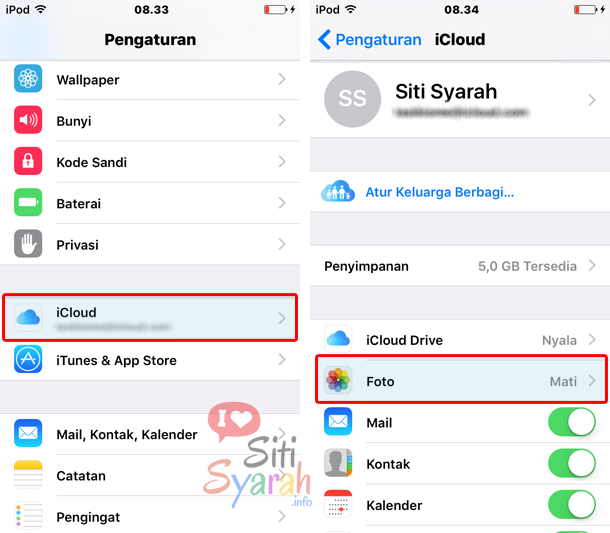
Aktifkan pada Perpustakaan Foto iCloud. Jangan lupa agar foto yang di unggah ke iCloud otomatis muncul di iDevice lain semisal iPad atau iPod maka aktifkan juga pada pilihan Unggah ke Stream Foto Saya.
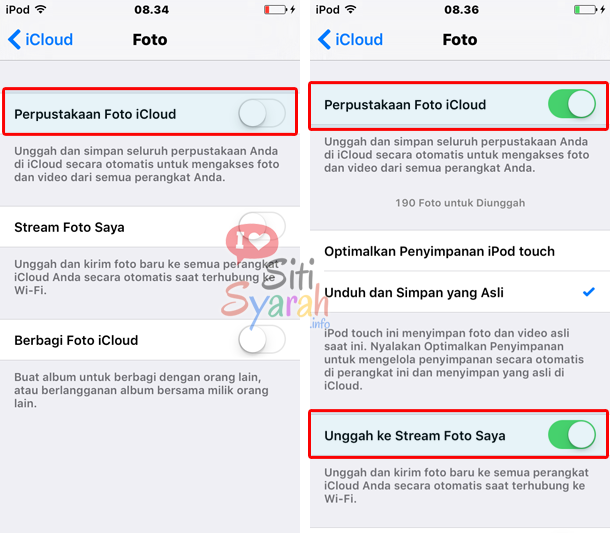
Apabila kamu baru mengaktifkan Perpustakaan foto iCloud maka dibutuhkan waktu beberapa saat untuk mengunggah semua koleksi foto di iPhone kamu ke iCloud. Proses upload foto ke iCloud ini akan dilakukan secara otomatis, jadi kamu tinggal tunggu saja sampai prosesnya selesai.
Bagaimana Cara Melihat Foto iCloud di Komputer?
Seperti dikemukakan di awal tadi bahwa dengan menyimpan foto iPhone di iCloud maka kita bisa melihat foto tersebut dimana dan kapanpun juga tidak harus lewat iPhone itu sendiri. Kita bisa melihat foto yang disimpan di iCloud lewat komputer dengan cara masuk atau sign ke iCloud.Com seperti pada gambar di bawah ini. Silahkan sign in memakai akun iCloud yang sama dengan yang dipakai di iPhone kamu.

Pilih menu Foto untuk melihat koleksi foto yang tersimpan di iCloud.

Selanjutnya akan tampil semua foto yang telah kamu backup ke iCloud. Disini kamu bisa mengunduh foto, atau menambahkan foto dari komputer ke iCloud.

Cara Memasukan Foto Ke iPhone Lewat iCloud
Jika sebelumnya kamu hanya mengetahui cara memindahkan foto dari komputer ke iPhone menggunakan iTunes, kini kita bisa juga memasukan foto ke iPhone dengan memanfaatkan layanan iCloud. Langkahnya cukup mudah yakni di iCloud.Com kamu pilih opsi Unggah foto.

Selama kamu mengaktifkan pilihan Unggah ke Stream Foto Saya maka secara otomatis foto yang di unggah lewat komputer tadi nantinya akan otomatis muncul di iCloud iPhone kamu. Kini kamu bisa memindahkan dan memasukan foto dari komputer ke iPhone tanpa harus menggunakan kabel dengan cara yang lebih praktis dan cepat.
Leave a Comment